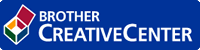Pagina Iniziale > Configurazione > Configurare la macchina di destinazione (modalità autonoma) > Registrare un utente sulla macchina di destinazione
Registrare un utente sulla macchina di destinazione
Accertarsi di utilizzare l'accesso di Windows dell'utente come nome utente.
- Fare clic sulla scheda Amministratore.
- Fare clic su una delle opzioni Funzioni limitate nella barra di navigazione a sinistra.Se si sta configurando Secure Print Advanced per la prima volta, fare clic sulla prima opzione Funzioni limitate /Funzione limitazione utente riportata in elenco.
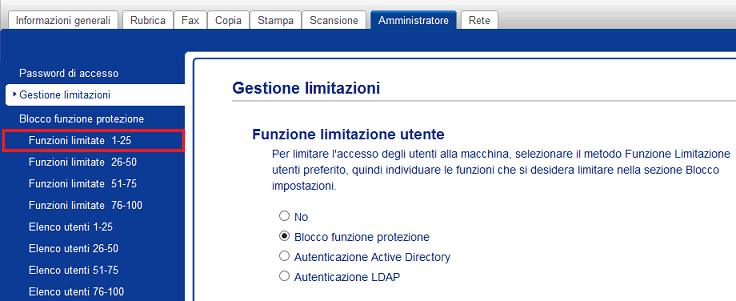
- Digitare il nome del profilo dell'utente da configurare nella colonna Elenco utenti/Funzioni limitate .Questo è l'ID utente.
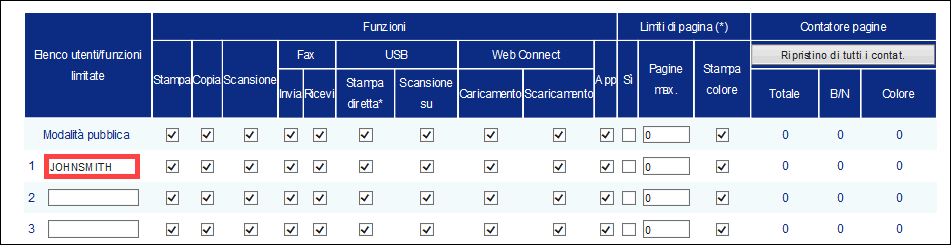
- Fare clic su Invia.
- Fare clic su una delle opzioni Elenco utenti nella barra di navigazione a sinistra. Se si sta configurando Secure Print Advanced per la prima volta, fare clic sulla prima opzione Elenco utenti riportata in elenco.
- Digitare il nome del nuovo utente nella prima cella vuota della colonna Elenco utenti.
- IMPORTANTE
- È necessario utilizzare il nome utente di Windows.
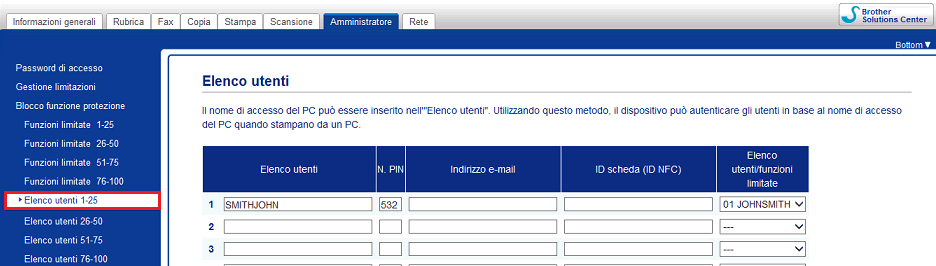
- Selezionare lo stesso nome nell'elenco a discesa nella colonna Elenco utenti/Funzioni limitate .
 Fare attenzione quando si digitano nomi e ID. Se il nome dell'utente non viene digitato correttamente durante la registrazione, l'utente non può venire riconosciuto.
Fare attenzione quando si digitano nomi e ID. Se il nome dell'utente non viene digitato correttamente durante la registrazione, l'utente non può venire riconosciuto. - Digitare il PIN dell'utente nella colonna N. PIN.Questo PIN è necessario quando si registra la scheda ID dell'utente sulla macchina.
Questa pagina è stata utile?


 Per visualizzare questa guida in formato stampabile, è necessario avere Acrobat Reader.
Per visualizzare questa guida in formato stampabile, è necessario avere Acrobat Reader.